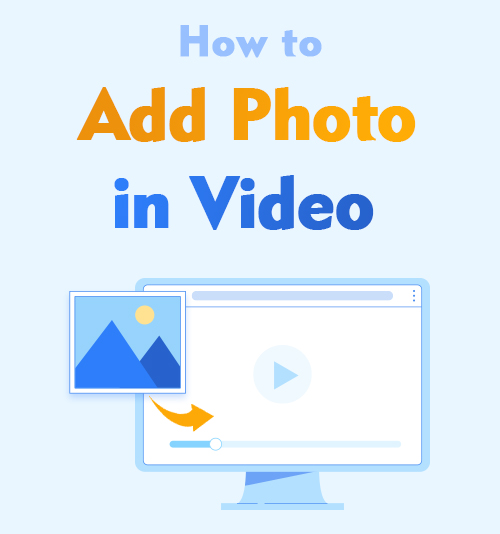
في عصر الإنترنت ، قد تحتاج إلى إنشاء مقاطع فيديو لعدة أسباب. ستساعدك العديد من التطبيقات على أجهزة الكمبيوتر والهواتف المحمولة في ذلك إضافة علامة مائية إلى الفيديو. ومع ذلك ، هل سبق لك أن واجهت موقفًا لا يمكنك فيه وضع الصور بسرعة على مقاطع الفيديو؟
سنوضح لك 4 طرق سهلة حول كيفية إضافة صورة في الفيديو على أنظمة التشغيل Windows و Mac و Android و iPhone. كل يأتي مع خطوات مفصلة.
أراهن أنك ستحب هذا الدليل إذا كنت بحاجة إلى تعلم كيفية تراكب صورة على مقطع فيديو.
هيا بنا نبدأ!
الجزء 1: كيفية إدراج صورة في فيديو على Windows - AnyErase
هناك العديد من التطبيقات لمستخدمي Windows لإدراج الصور في مقاطع الفيديو. ومع ذلك ، يأتي كل برنامج بميزات مختلفة ومنحنى تعليمي حاد.
ومع ذلك ، أود اليوم أن أوصي ببرنامج قوي لا يتطلب أي وقت لتراكب صورة على مقطع فيديو.
AnyErase، أداة العلامة المائية الممتازة ، لا تسمح لك بإزالة العلامات المائية من الفيديو فحسب ، بل تساعدك أيضًا على إضافة علامات مائية إلى الفيديو ، بما في ذلك النصوص والصور. إنه تطبيق سهل الاستخدام للغاية وسيستغرق دقيقة أو دقيقتين فقط لوضع صورة في مقطع فيديو.
سنشرح هنا كيفية إدراج صورة في مقطع فيديو.
قبل أن نبدأ ، يرجى تنزيل برنامج AnyErase وتثبيته على جهاز الكمبيوتر الخاص بك.
AnyErase
قم بإزالة العلامة المائية من مقاطع الفيديو والصور بطريقة سحرية
- لنظام التشغيل Windows 10/8/7
- لنظام التشغيل Mac OS X 14+
- لأجهزة الأندرويد
- قم بتشغيل AnyErase ، واضغط على "إضافة علامة مائية للفيديو" زر لإضافة الفيديو.
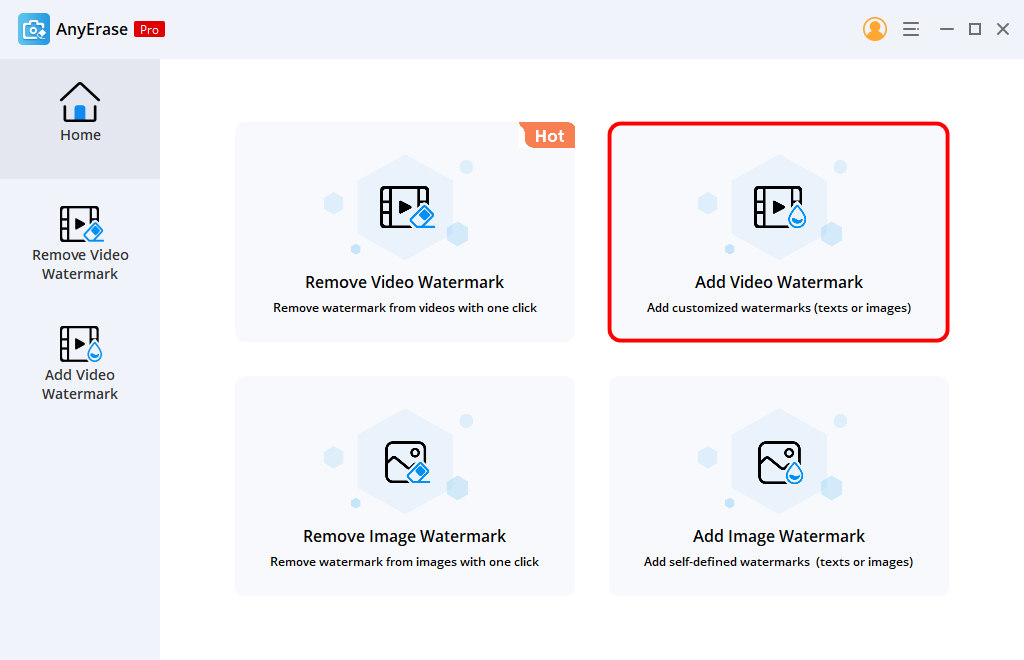
- انقر على "إضافة صورة" في الزاوية اليمنى لاستيراد الصورة التي تريد إدراجها.
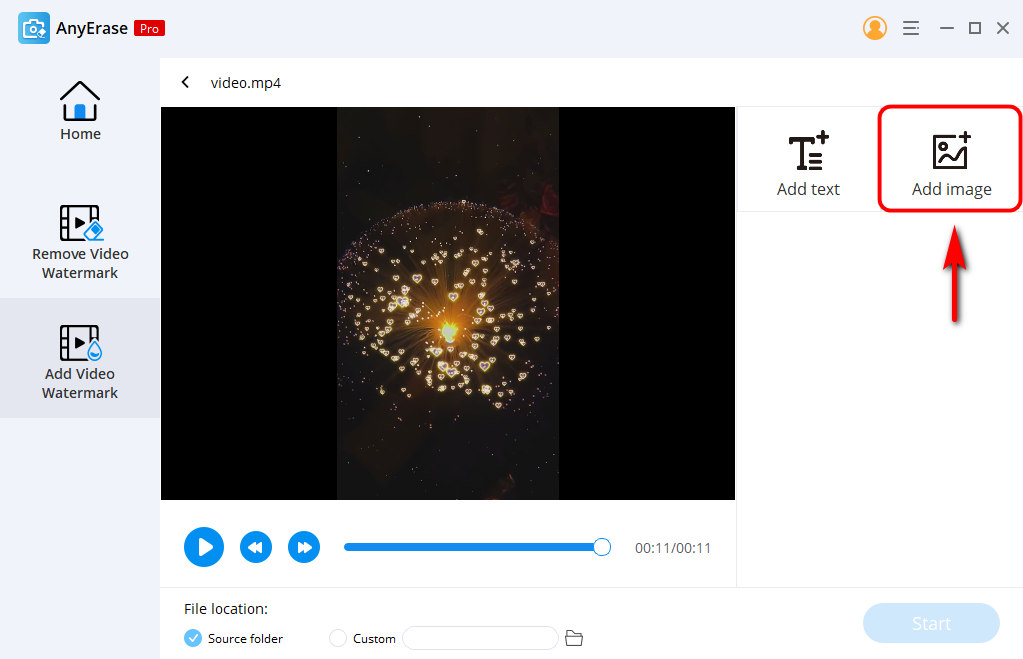
- اضبط حجم الصورة وموضعها. عندما تكون راضيًا عن العمل النهائي ، اضغط على "بداية" زر لحفظ الفيديو المحرر على جهاز الكمبيوتر الخاص بك. بمجرد اكتمال العملية ، انتقل لفتح المجلد الذي يحتوي على الفيديو الخاص بك.
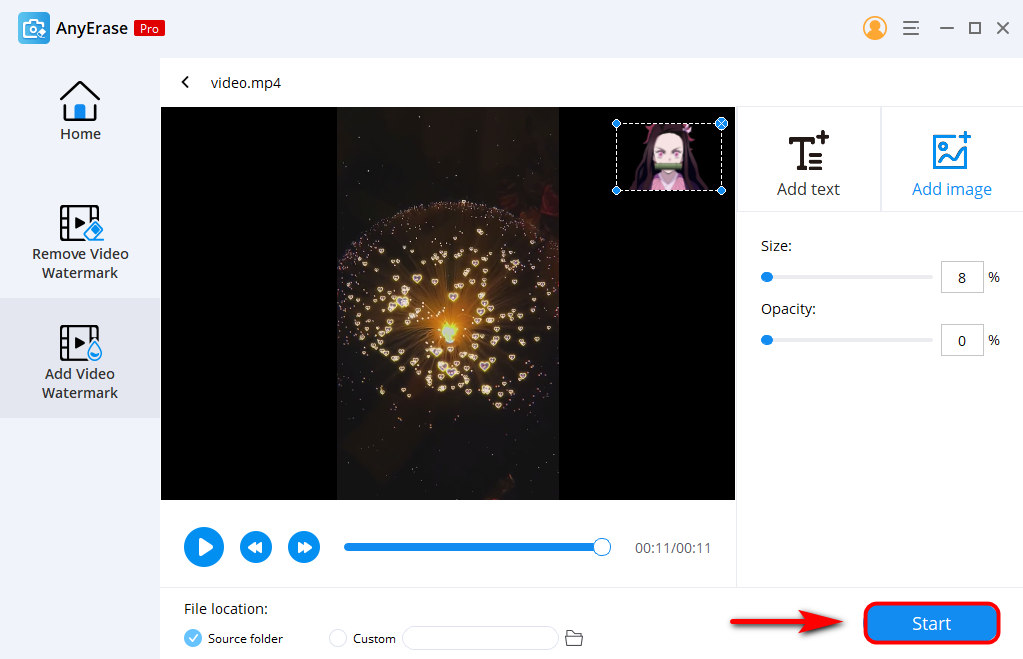
الجزء 2: كيفية إضافة صورة إلى الفيديو على جهاز Mac - iMovie
iMovie هو برنامج مجاني لنظام التشغيل macOS. لذلك ، لا يحتاج مستخدمو Mac إلى الاعتماد على برامج الجهات الخارجية لإضافة الصور إلى مقاطع الفيديو. iMovie هو برنامج مبتدئ ، ولكنه تطبيق رائع لتحرير الفيديو لمستخدمي Mac.
يمكنك تحرير وإضافة المؤثرات والموسيقى وحتى وضع الصور على مقاطع الفيديو ، الأمر الذي يتطلب بضع نقرات فقط.
فيما يلي كيفية إضافة صورة إلى مقطع فيديو في iMovie:
- افتح تطبيق iMovie من Finder أو Launchpad وابدأ مشروعًا جديدًا.
- اضغط على "ملف" وحدد القائمة "وسائط الاستيراد" لإضافة الفيديو والصورة إلى التطبيق. بعد ذلك ، اسحب الفيديو والصورة إلى المخطط الزمني.
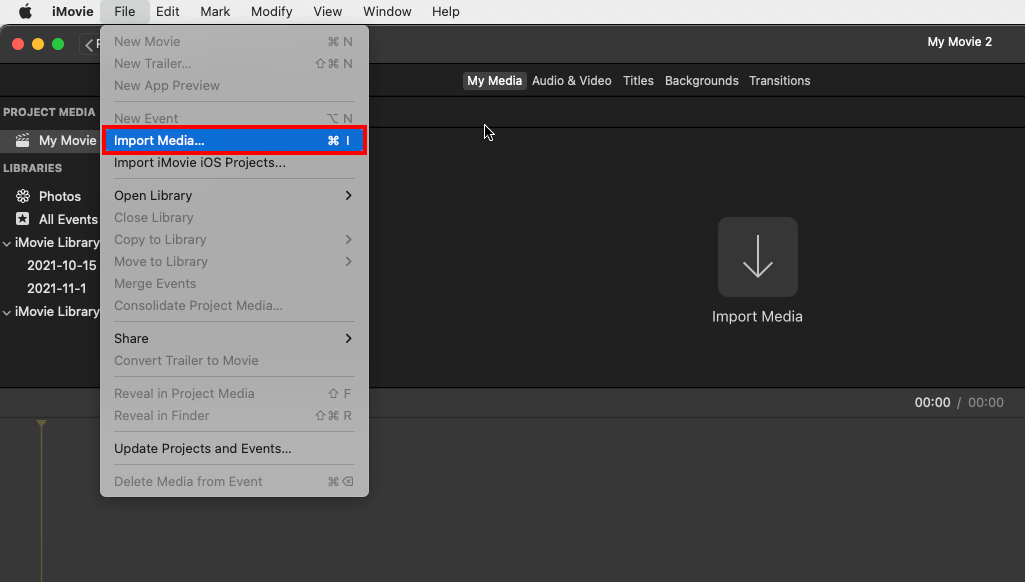
- اضغط على القائمة المنسدلة على اليسار واختر "صور في صور. " يمكنك سحب الصورة إلى أي جزء من الشاشة حيث تريد عرضها.
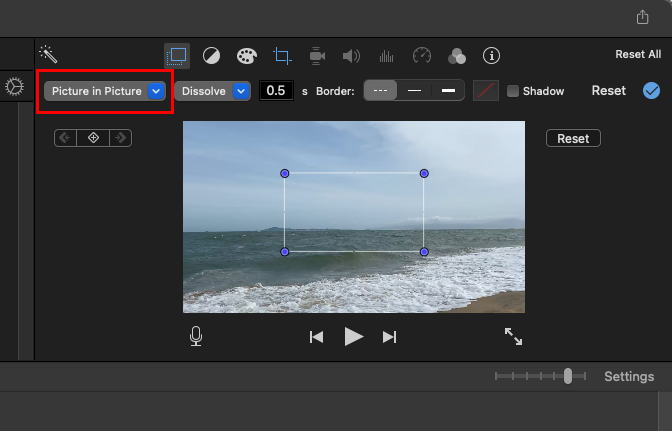
- انقر على الزر "شارك" قائمة. يمكنك اختيار إرفاقه برسالة بريد إلكتروني أو تحميله مباشرة أو تصدير ملف على جهاز الكمبيوتر الخاص بك.
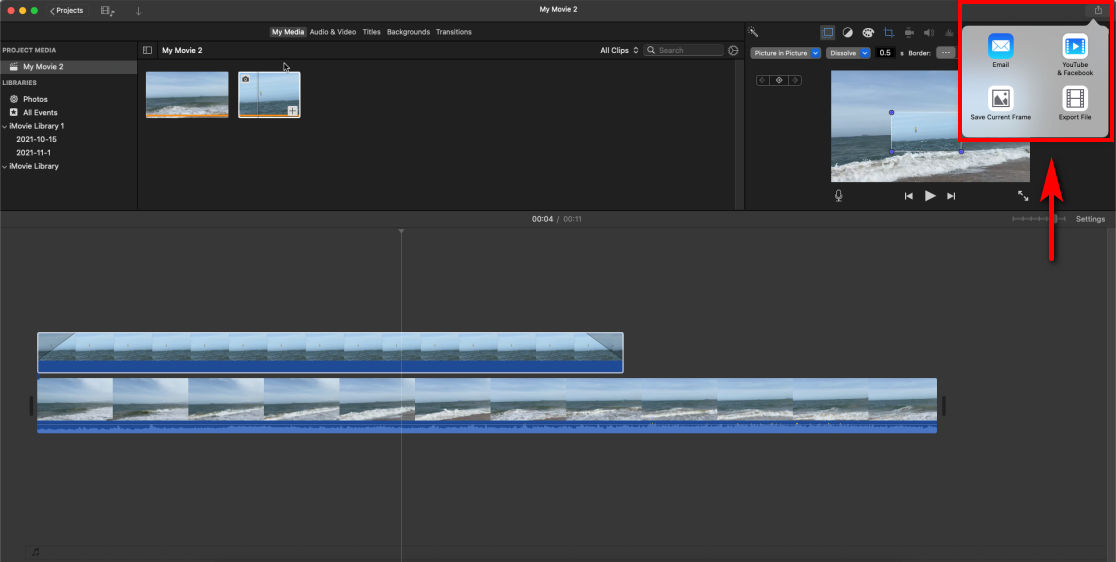
الجزء 3: كيفية وضع صورة في الفيديو على Android - YouCut
هناك عدد لا يحصى من التطبيقات لتراكب صورة على مقطع فيديو على أجهزة Android. ومع ذلك ، إذا وجدت صعوبة في الاختيار من بين العديد من الخيارات ، فجرّب اختياراتنا. هنا اخترنا أحد أفضل التطبيقات من القائمة لمساعدتك في إضافة الصور إلى الفيديو على جهاز Android الخاص بك.
Youcut، تطبيق تحرير فيديو قوي ، يسمح لك بتعديل وتنقيح أي مقاطع فيديو تريدها على أجهزتك. على سبيل المثال ، يمكنك استخدامه لإضافة صورة إلى MP4. كل ما عليك فعله هو استيراد الفيديو الذي تريد إضافة الصور إليه واختيار الصور وسيتولى التطبيق الباقي نيابة عنك.
إليك كيفية إدراج صورة في مقطع فيديو في YouCut:
- افتح تطبيق YouCut على هاتفك وانقر فوق "+" (زائد) ، واختر الفيديو الخاص بك.
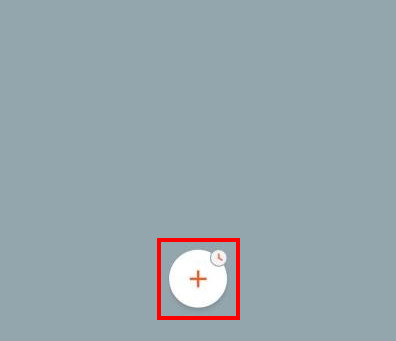
- اضغط على "نقطة" ، وسيتيح لك تحديد الصورة التي تريد إضافتها إلى الفيديو الخاص بك.
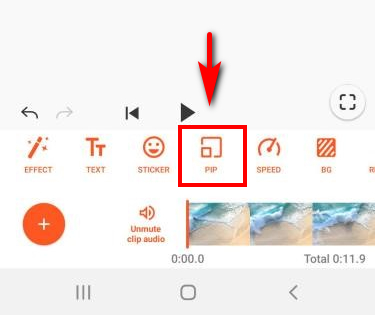
- اضبط حجم الصورة وموضعها. عندما يبدو العمل النهائي جيدًا ، انقر فوق "حفظ" في الزاوية العلوية اليمنى لحفظ ملف فيديو جديد. بعد ذلك ، يمكنك تحسين مقاطع الفيديو باستخدام أدوات مدمجة.
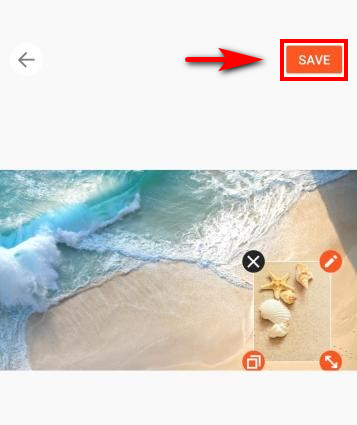
الجزء 4: كيفية إضافة صورة إلى الفيديو على iPhone - InShot
هناك عدد لا يحصى من التطبيقات التي يمكن استخدامها لإضافة صور إلى مقطع فيديو على iPhone. ومع ذلك ، يصعب استخدام العديد منها وتتطلب وقتًا للتعلم. افترض أنك تريد إضافة صورة إلى مقطع فيديو في أي وقت من الأوقات. يمكنك استخدام التطبيق المسمى InShot، محرر فيديو مجاني متاح لكل من الأجهزة التي تعمل بنظام iOS و Android.
إليك كيفية إضافة صورة إلى مقطع فيديو باستخدام InShot:
- قم بتشغيل تطبيق InShot واضغط على ملف "فيديو" خيار لبدء مشروع فيديو.
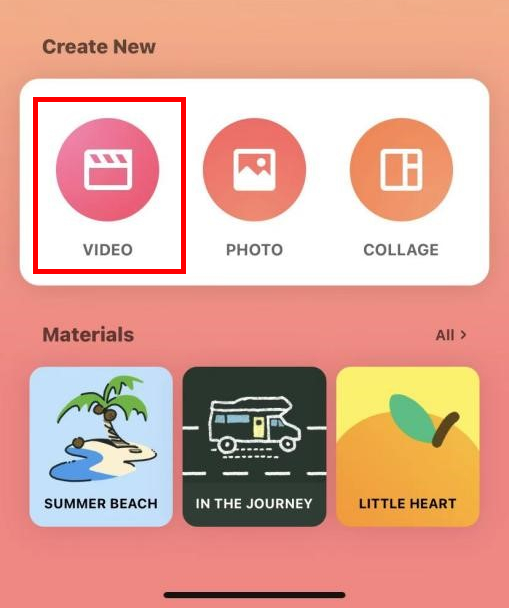
- انقر على الزر "الجديد" زر واختر الفيديو الذي تريد إضافة صورة إليه.
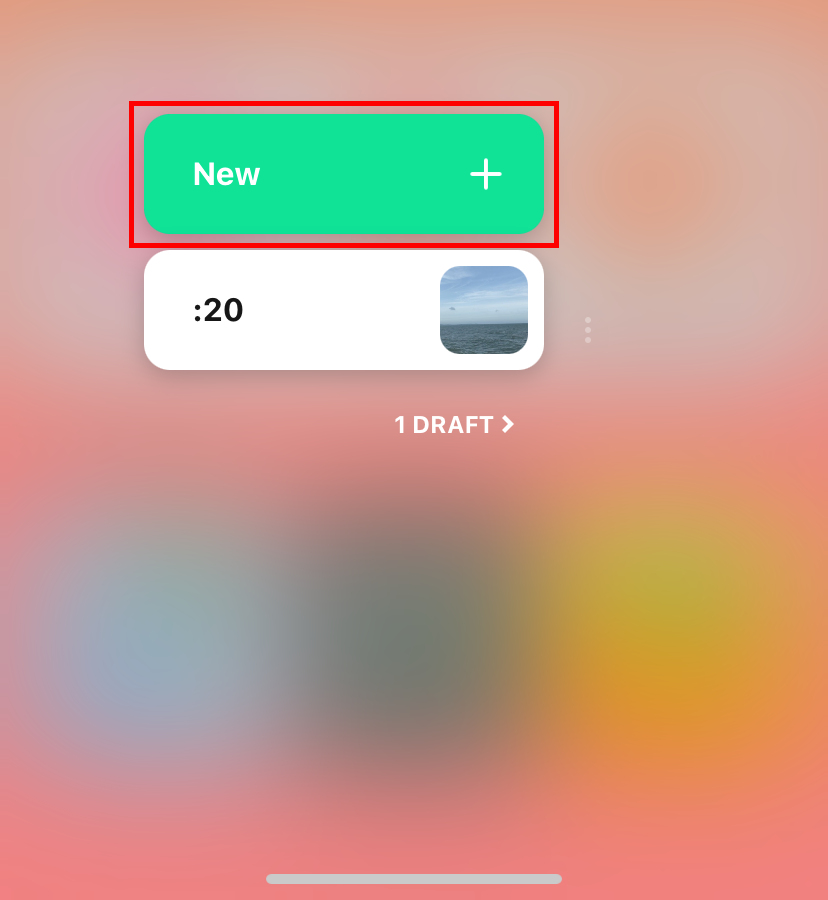
- اضغط على "نقطة" زر وحدد الصورة التي تريد إدراجها في الفيديو الخاص بك. ثم يمكنك ضبط حجم الصورة والمواقف. بعد ذلك ، اضغط على أيقونة التجزئة لتأكيد التغييرات.
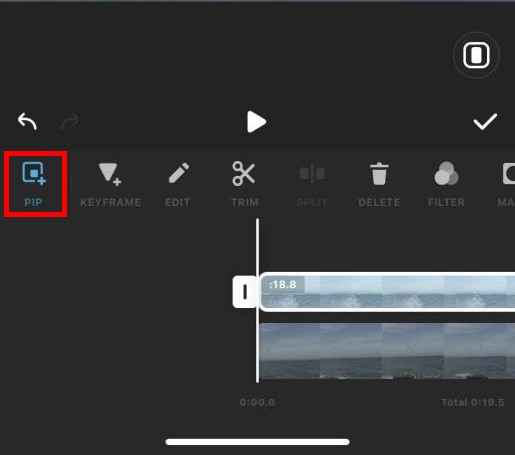
- إلى جانب تراكب صورة على مقطع فيديو ، يمكنك تحسين الفيديو الخاص بك بالدقة ومعدل الإطار والتنسيق حسب احتياجاتك. عندما ينتهي كل شيء ، اضغط على شارك رمز في الزاوية العلوية اليمنى واختر "حفظ" لحفظ الفيديو المعدل الخاص بك.
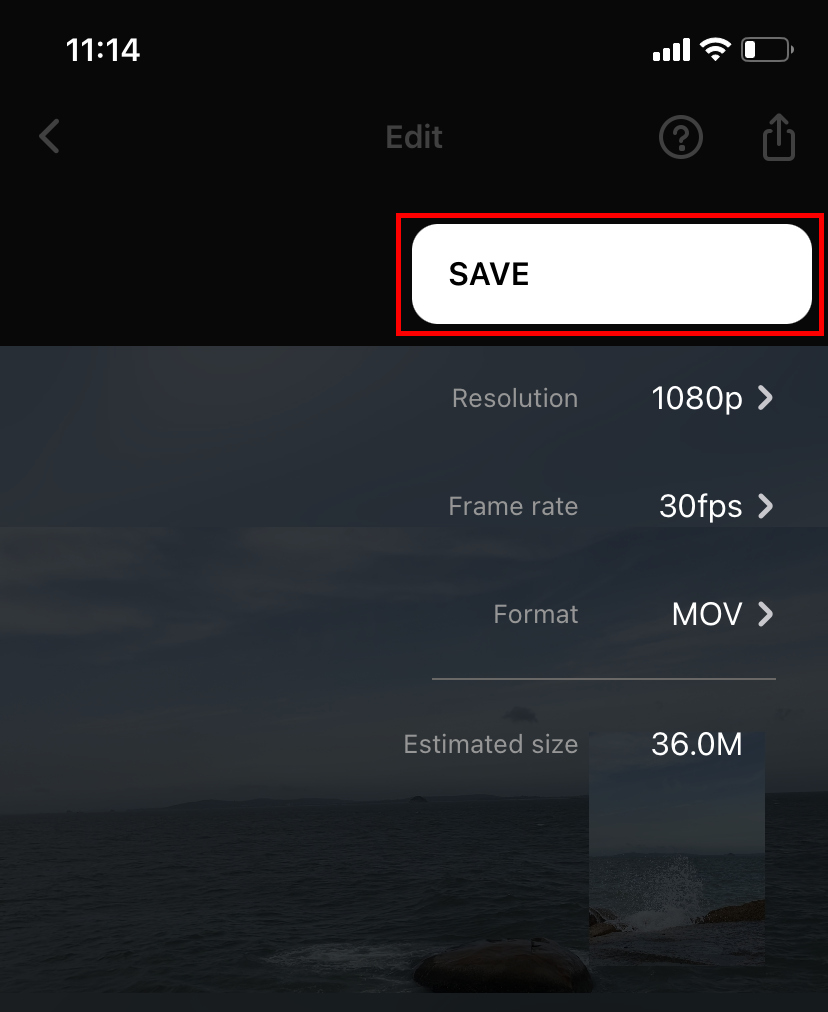
في الختام
قبل كل شيء ، قدمنا 4 أفضل الطرق حول كيفية إضافة صورة في الفيديو. باستخدامهم ، يمكنك القيام بالمهمة على أجهزة الكمبيوتر الخاصة بك مثل Windows و Mac ، والهواتف الذكية مثل iPhone و Android. بالنسبة لمستخدمي Windows ، نوصي بشدة AnyErase حيث يمكنك تشغيله بكفاءة دون إضاعة الوقت.
حاول!
AnyErase
قم بإزالة العلامة المائية من مقاطع الفيديو والصور بطريقة سحرية
- لنظام التشغيل Windows 10/8/7
- لنظام التشغيل Mac OS X 14+
- لأجهزة الأندرويد
أسئلة وأجوبة حول إضافة صورة إلى الفيديو
كيف تضيف صور إلى فيديو بدون علامة مائية؟
1. شغل مزيل العلامات المائية AnyErase وانتقل إلى قسم إضافة علامة مائية للفيديو لاستيراد الفيديو.2. انقر فوق الزر "إضافة صورة" لاختيار الصورة المطلوبة. ثم يمكنك ضبط موضع الصورة وحجمها وشفافيتها.3. اضغط على أيقونة ابدأ لتنزيل العمل النهائي. مرة أخرى ، لن يتم إضافة أي علامة مائية.
كيفية إضافة الصور إلى مقاطع الفيديو عبر الإنترنت؟
1. قم بزيارة موقع 123 App Add Image to Video ، ثم قم باستيراد الفيديو الخاص بك.2. أضف الصور التي تريد إدراجها في الفيديو الخاص بك. ثم اضبط التعتيم والوضع.3. تصدير الفيديو الخاص بك! لا توجد علامات مائية مضافة!